Unreal Engine 5で、スケルタルメッシュを動かしてアニメーションを作るためにさせるために使う、コントロールリグの初期設定手順です。
コントロールリグを使うと、外部ツールを使わずにアニメーションシーケンスを作成できます。
コントロールリグは一つのアセットファイルで、スケルタルメッシュに紐づけて利用します。
1.コントロールリグアセットの作成
コントロールリグのアセットファイルを作成します。
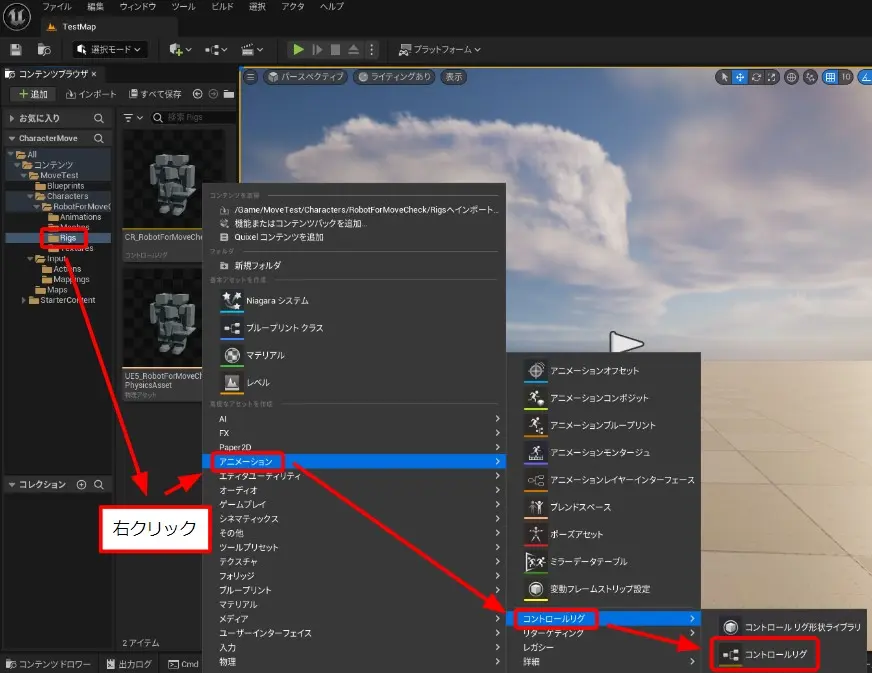
- 「コンテンツブラウザ」で、フォルダを選択
- フォルダ内で右クリック
- 「アニメーション」の「コントロールリグ」から、「コントロールリグ」を選択して、アセットを作成
- ファイル名を入力
2.ボーン構成のインポート
コントロールリグで動かすスケルタルメッシュの、ボーン構成をインポートします。
ボーン構成の初期設定
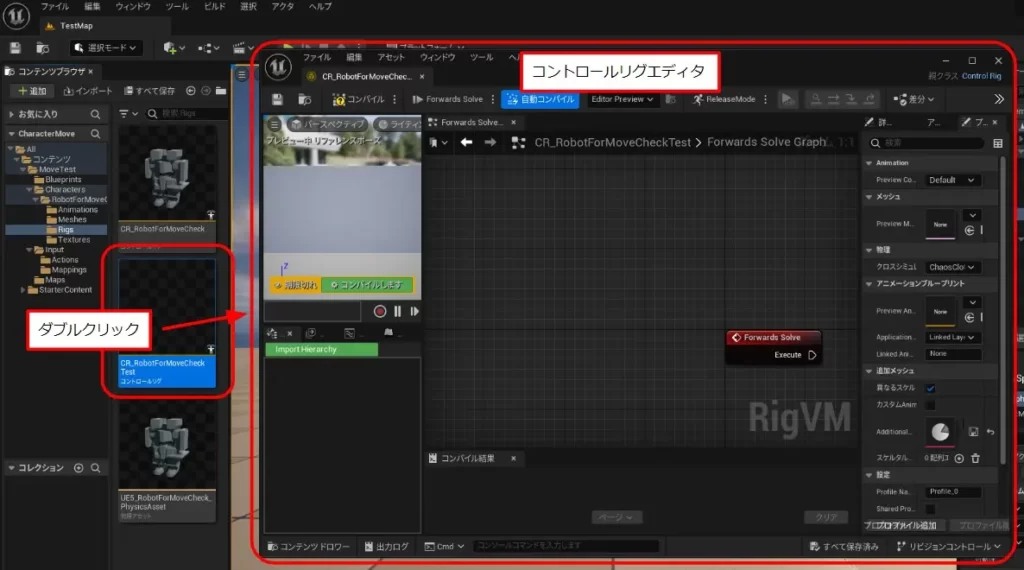
- 作成したアセットをダブルクリックして、コントロールリグエディタを開く
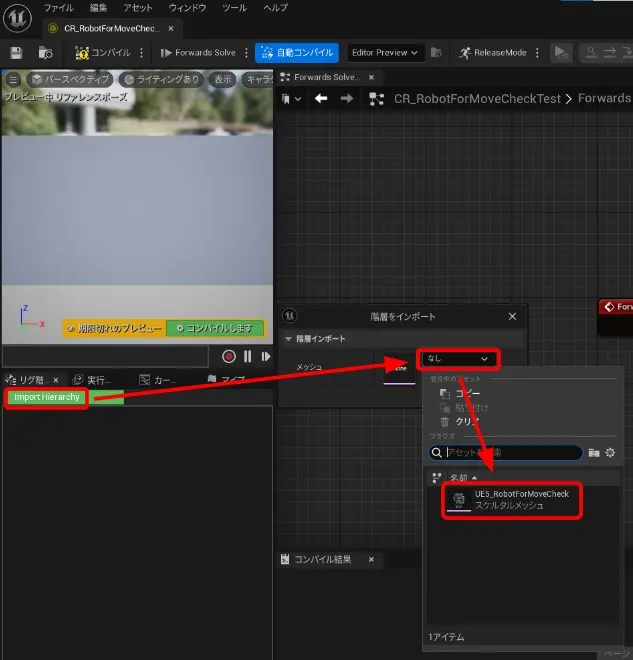
- コントロールリグエディタ内で、「リグ階層」の「Import Hierarchy」をクリックして「階層をインポート」ウィンドウを開く
- 「階層をインポート」ウィンドウで、スケルタルメッシュを選択
- 「OK」をクリックして、スケルタルメッシュのボーン構成をインポート
ボーン構成をインポートすると、プレビューのスケルタルメッシュも自動で設定されます。
スケルタルメッシュは、「プレビュー」の「Preview Mesh」で変更できます。
ボーン構成を差し替える方法
一部のボーンなどを残して追加でインポートする場合の操作です。
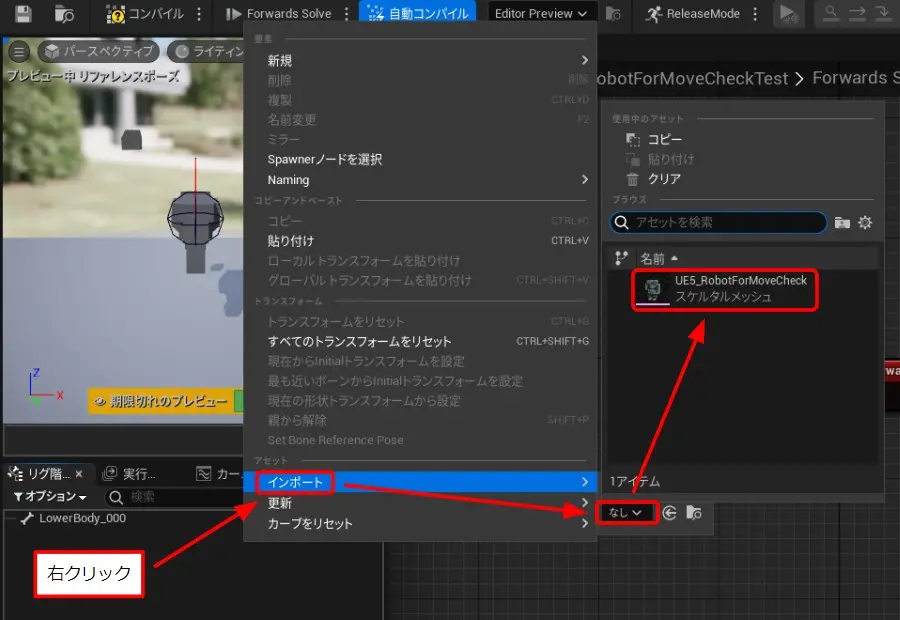
- 不要なボーンを削除した後に、リグ階層内で右クリック
- 「インポート」の「メッシュを選択」で、新しくインポートするスケルタルメッシュを選択
インポートしたボーン構成をすべて削除すると、再度「Import Hierarchy」が表示されますが、コントロールなどを作成した後にボーンを差し替える場合、一部を残して再インポートすることが多いと思います。
これでコントロールリグを使う準備ができました。
具体的な使い方は、関連記事を確認してください。
以上です。

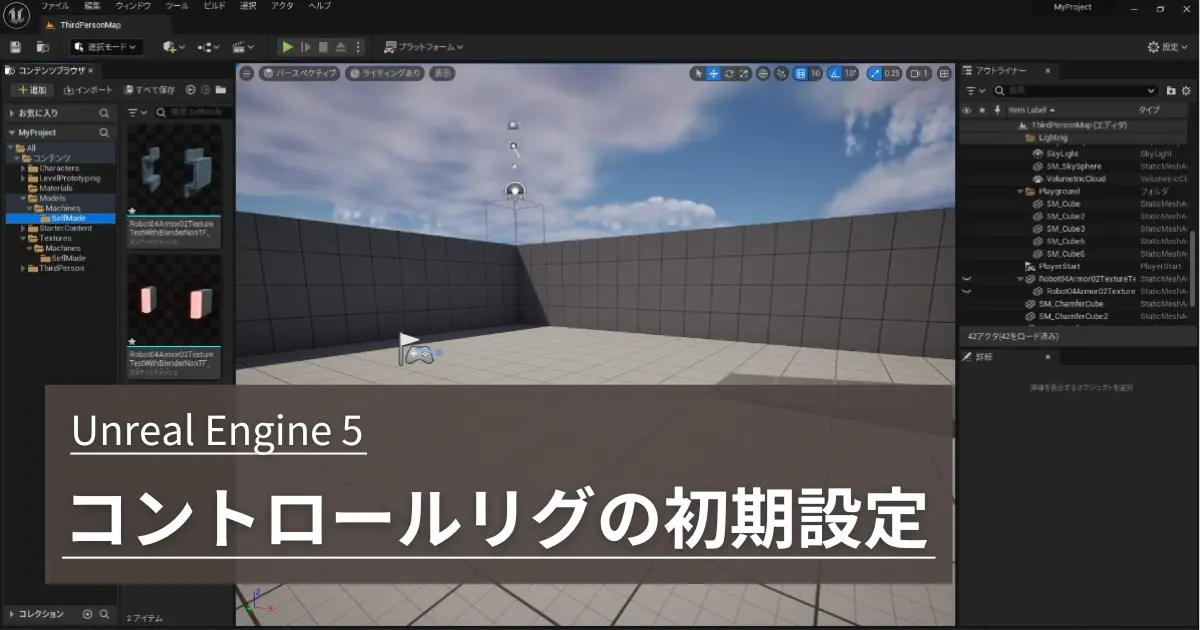

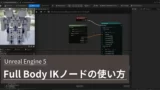
コメント